日頃、思いつきやアイデアなどのメモをスマホやタブレット、PC で作成し共有アプリで統合用PC に集約し、パーツごとにコピーしている。そして、ブログや報告書などの文章を作成する際にクリップボードの履歴で取り出し利用している。また、スニペットとして定形文をコピーして溜めておき、html や css、JavaScript などのコードや挨拶文などの作成にも役立てている。
クリップボードとは、コピーやカットしたデータを一時的に保存する領域やその機能を指す。
Windows でも Mac でも、通常、クリップボードの内容は、最後にコピーやカットしたものが利用されるが、Windows では OS 標準でクリップボードの履歴から複数のコピー内容を取り出せる。Mac ではOS 標準でクリップボードの履歴機能はないが、フリーウェアを使って同様に利用できる。
Windows でクリップボードの履歴の利用
クリップボードの履歴に保存できるものは、テキスト、URL、画像。Windows でクリップボードの履歴を見るには、[Windows]+[V]キーのショートカットを使う。
次の画像のように表示された場合、クリップボードには何も入っていない。
また、次の画像のように表示された場合、クリップボードの履歴が無効になっている。有効にするには、[有効にする]ボタンをクリックする。
または、スタートから[設定]→[システム]→[クリップボード]を選び、[クリップボードの履歴]のボタンをオンにする。
クリップボードの履歴の内容を利用するには、ワードパッドなどを開いておき、[Windows]+[V]キーでクリップボードの履歴を表示させ、各項目をクリックすることで、内容のペーストになる。
また、画像を保存についていろいろ試してみたが、規則性がどうもはっきりしない。分かったことは次のようになる(あくまでも私見)。
● クリップボードの履歴に記録しておけるのはトータルで4MB程。それを超えてコピーすると、容量が調整されて古い順に消されて新しいものが加わる。
● 通常の[Ctrl]+[V]キーによるペーストでは、最後にコピーしたものが対象となるが、この単独のサイズが4MBを超えていると、クリップボードの履歴の対象にはならない(普通にペーストはできる)。4MB以下でも、すでにコピー済みの項目との調整がうまくいかない場合があり、クリップボードの履歴に残らないことがある。
● Mac で作成した画像で大きめのものは、クリップボードの履歴に残りにくい。
クリップボードの履歴から項目をクリックしてペーストした内容は、通常の[Ctrl]+[V]キーによるペーストの内容を上書きする。
クリップボードの履歴を項目ごとに消したい場合は、クリップボードの履歴の項目内の右上に表示されいるアイコン(三点リーダー)をクリックし、[削除]を選ぶ。
PC を再起動するとクリップボードの履歴の内容はすべて消える(ただし、次に記すピン留めされた項目は除く)。起動中にすべて消したい場合は、上と同じく項目内の右上に表示されいるアイコンをクリックして、[すべてクリア]を選ぶ。
または、スタートから[設定]→[システム]→[クリップボード]を選び、「クリップボードのデータをクリア」の[クリア]ボタンをクリックする。
PC を再起動しても残しておきたい内容は、上と同じく項目内の右上に表示されているアイコンをクリックし、[ピン留めする]を選ぶ。
ピン留めされると同じ表示が[ピン留めを外す]に変わるので、ピン留めを取り消すときは、これを選ぶ。
Mac でクリップボードの履歴の利用
Mac では、クリップボードの内容(最後にコピーやカットしたもの)の確認は、Finderのメニューバーから、[編集]→[クリップボードを表示]で確認できる。残念ながら、Mac にはOS 標準でクリップボードの履歴機能が付いていないので、クリップボード拡張アプリの「Clipy」を利用させていただいている。
「Clipy」とは
Clipy はオープンソース(無料で利用可)として公開されていて、次の URL からダウンロードできる。https://clipy-app.com/
Clipy をインストールして起動すると、ステータスバー(Finder メニューバーの右側部分)にアイコンが常駐する。
クリップボードの履歴を取り出す
エディターなどを開きペーストする位置を決めておき、ステータスバーのアイコンをクリックして Clipy を開き、クリップボードの履歴の一つをクリックすると、メモや定形文などがペーストされる。下の画像の例では、1から30までの履歴がある。なお、記憶する履歴の数は、 Clipy を開き、[環境設定...]→[一般]の「記憶する履歴の数:」で変更できる。
「インラインに表示する項目の数:」、「フォルダに内包する項目の数:」、[メニューに表示する文字数:]などは、[環境設定…]→[メニュー]から変更できる。
また、同じ[環境設定…]→[メニュー]の「カラーコードのプレビューを表示」にチェックを入れておくと、カラーコードの前に色を表示してくれる。これは web デザイナーにはとてもありがたい機能だと思う。
保存するクリップボードの種類は、[環境設定…]→[対応形式]の「保存するクリップボードの種類を選択:」の7種類で、チェックを外すことで、特定の種類に限定することもできる。









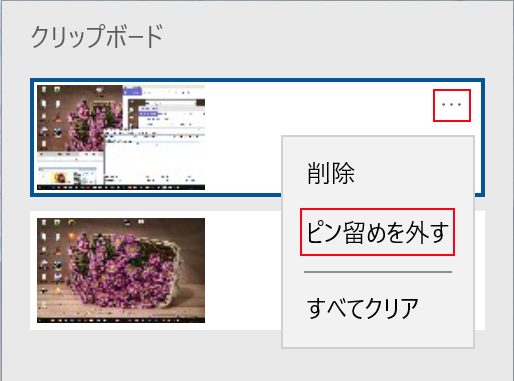




















0 件のコメント:
コメントを投稿